Använda Event Grid för meddelanden om dataändring i App Configuration
I den här artikeln får du lära dig hur du konfigurerar händelseprenumerationer för Azure App Configuration för att skicka ändringshändelser för nyckelvärden till en webbslutpunkt. Azure App Configuration-användare kan prenumerera på händelser som genereras när nyckelvärden ändras. Dessa händelser kan utlösa webbkrokar, Azure Functions, Azure Storage-köer eller andra händelsehanterare som stöds av Azure Event Grid. Normalt kan du skicka händelser till en slutpunkt som bearbetar informationen om händelsen och utför åtgärder. Men för att enkelt beskriva den här artikeln kan skicka du händelser till en webbapp som samlar in och visar meddelanden.
Förutsättningar
- Azure-prenumeration – skapa en kostnadsfritt. Du kan också använda Azure Cloud Shell.
Azure Cloud Shell
Azure är värd för Azure Cloud Shell, en interaktiv gränssnittsmiljö som du kan använda via webbläsaren. Du kan använda antingen Bash eller PowerShell med Cloud Shell för att arbeta med Azure-tjänster. Du kan använda förinstallerade Cloud Shell-kommandon för att köra koden i den här artikeln, utan att behöva installera något i din lokala miljö.
Så här startar du Azure Cloud Shell:
| Alternativ | Exempel/länk |
|---|---|
| Välj Prova i det övre högra hörnet i en kod eller ett kommandoblock. Om du väljer Prova kopieras inte koden eller kommandot automatiskt till Cloud Shell. |  |
| Gå till https://shell.azure.com eller Välj knappen Starta Cloud Shell för att öppna Cloud Shell i webbläsaren. |  |
| Välj knappen Cloud Shell på menyn längst upp till höger i Azure-portalen. |  |
Så här använder du Azure Cloud Shell:
Starta Cloud Shell.
Välj knappen Kopiera i ett kodblock (eller kommandoblock) för att kopiera koden eller kommandot.
Klistra in koden eller kommandot i Cloud Shell-sessionen genom att välja Ctrl+Skift+V i Windows och Linux, eller genom att välja Cmd+Shift+V på macOS.
Välj Retur för att köra koden eller kommandot.
Om du väljer att installera och använda CLI lokalt kräver den här artikeln att du kör den senaste versionen av Azure CLI (2.0.70 eller senare). Kör az --version för att hitta versionen. Om du behöver installera eller uppgradera kan du läsa Installera Azure CLI.
Om du inte använder Cloud Shell måste du först logga in med az login.
Skapa en resursgrupp
Event Grid-ämnen är Azure-resurser och måste placeras i en Azure-resursgrupp. Resursgruppen är en logisk samling där Azure-resurser distribueras och hanteras.
Skapa en resursgrupp med kommandot az group create.
I följande exempel skapas en resursgrupp med namnet <resource_group_name> på platsen westus . Ersätt <resource_group_name> med ett unikt namn för din resursgrupp.
az group create --name <resource_group_name> --location westus
Skapa ett appkonfigurationsarkiv
Ersätt <appconfig_name> med ett unikt namn för konfigurationsarkivet och <resource_group_name> med den resursgrupp som du skapade tidigare. Namnet måste vara unikt eftersom det används som ett DNS-namn.
az appconfig create \
--name <appconfig_name> \
--location westus \
--resource-group <resource_group_name> \
--sku free
Skapa en slutpunkt för meddelanden
Innan du prenumererar på ämnet ska vi ska slutpunkten för händelsemeddelandet. Slutpunkten utför vanligtvis åtgärder baserat på informationen om händelsen. För att förenkla den här snabbstarten kan du distribuera en förskapad webbapp som visar meddelanden om händelser. Den distribuerade lösningen innehåller en App Service-plan,en webbapp för App Service och källkod från GitHub.
Ersätt <your-site-name> med ett unikt namn för din webbapp. Webbappnamnet måste vara unikt eftersom det är en del av DNS-posten.
$sitename=<your-site-name>
az deployment group create \
--resource-group <resource_group_name> \
--template-uri "https://raw.githubusercontent.com/Azure-Samples/azure-event-grid-viewer/master/azuredeploy.json" \
--parameters siteName=$sitename hostingPlanName=viewerhost
Det kan ta några minuter att slutföra distributionen. Efter distributionen har slutförts kan du visa webbappen för att kontrollera att den körs. I en webbläsare navigerar du till: https://<your-site-name>.azurewebsites.net
Webbplatsen bör visas utan några meddelanden.
Aktivera Event Grid-resursprovidern
Om du inte tidigare har använt Event Grid i din Azure-prenumeration kan du behöva registrera Event Grid-resursprovidern. Registrera providern genom att köra följande kommando:
az provider register --namespace Microsoft.EventGridDet kan ta en stund innan registreringen är klar. Kontrollera statusen genom att köra följande kommando:
az provider show --namespace Microsoft.EventGrid --query "registrationState"När
registrationStateärRegisteredkan du fortsätta.
Prenumerera på appkonfigurationsbutiken
Du prenumererar på ett ämne därför att du vill ange för Event Grid vilka händelser du vill följa och vart du vill skicka händelserna. I följande exempel prenumererar du på appkonfigurationen som du skapade och skickar URL:en från webbappen som slutpunkt för händelsemeddelande. Ersätt <event_subscription_name> med ett namn för din händelseprenumeration. För <resource_group_name> och <appconfig_name> använder du det värde du skapade tidigare.
Slutpunkten för ditt webbprogram måste innehålla suffixet /api/updates/.
appconfigId=$(az appconfig show --name <appconfig_name> --resource-group <resource_group_name> --query id --output tsv)
endpoint=https://$sitename.azurewebsites.net/api/updates
az eventgrid event-subscription create \
--source-resource-id $appconfigId \
--name <event_subscription_name> \
--endpoint $endpoint
Visa ditt webbprogram igen och observera att en händelse för verifieringen av prenumerationen har skickats till den. Välj ögonikonen för att utöka informationen om händelsen. Händelserutnätet skickar valideringshändelsen så att slutpunkten kan bekräfta att den vill ta emot händelsedata. Webbappen inkluderar kod för att verifiera prenumerationen.
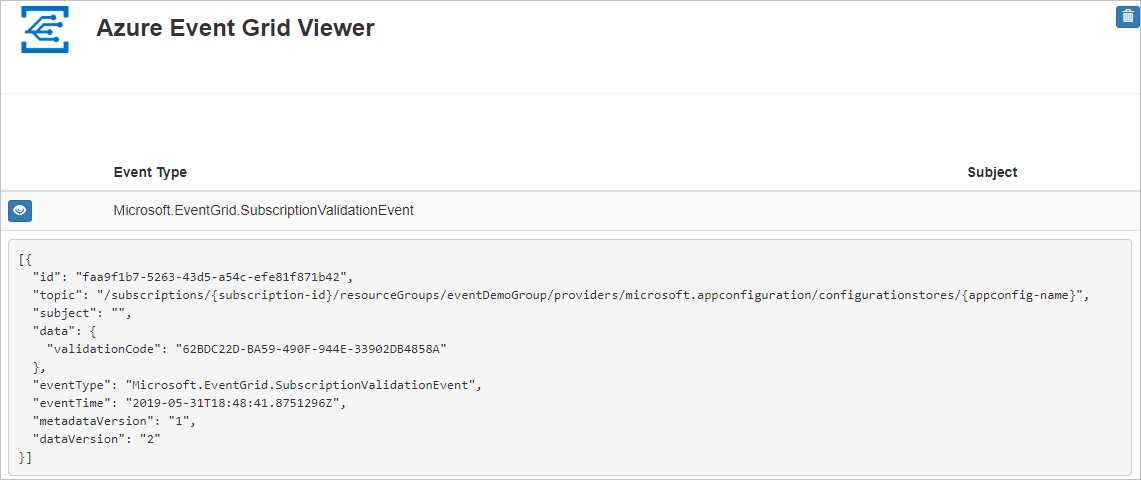
Utlösa en appkonfigurationshändelse
Nu ska vi utlösa en händelse och se hur Event Grid distribuerar meddelandet till slutpunkten. Skapa ett nyckelvärde med hjälp av <appconfig_name> från tidigare.
az appconfig kv set --name <appconfig_name> --key Foo --value Bar --yes
Du har utlöst händelsen och Event Grid skickade meddelandet till den slutpunkt som du konfigurerade när du prenumererade. Visa din webbapp om du vill se händelsen som du har skickat.
[{
"id": "00000000-0000-0000-0000-000000000000",
"topic": "/subscriptions/{subscription-id}/resourceGroups/eventDemoGroup/providers/microsoft.appconfiguration/configurationstores/{appconfig-name}",
"subject": "https://{appconfig-name}.azconfig.io/kv/Foo",
"data": {
"key": "Foo",
"etag": "a1LIDdNEIV6wCnfv3xaip7fMXD3",
"syncToken":"zAJw6V16=Njo1IzMzMjE3MzA=;sn=3321730"
},
"eventType": "Microsoft.AppConfiguration.KeyValueModified",
"eventTime": "2019-05-31T18:59:54Z",
"dataVersion": "1",
"metadataVersion": "1"
}]
Rensa resurser
Om du planerar att fortsätta arbeta med den här appkonfigurations- och händelseprenumerationen ska du inte rensa resurserna som skapas i den här artikeln. Om du inte planerar att fortsätta kan du använda kommandona nedan för att ta bort alla resurser som har skapats i den här artikeln.
Ersätt <resource_group_name> med resursgruppen du skapade ovan.
az group delete --name <resource_group_name>
Nästa steg
Nu när du vet hur du skapar ämnen och händelseprenumerationer kan du lära dig mer om nyckelvärdeshändelser och vad Event Grid kan hjälpa dig att göra:
Feedback
Kommer snart: Under hela 2024 kommer vi att fasa ut GitHub-problem som feedbackmekanism för innehåll och ersätta det med ett nytt feedbacksystem. Mer information finns i: https://aka.ms/ContentUserFeedback.
Skicka och visa feedback för